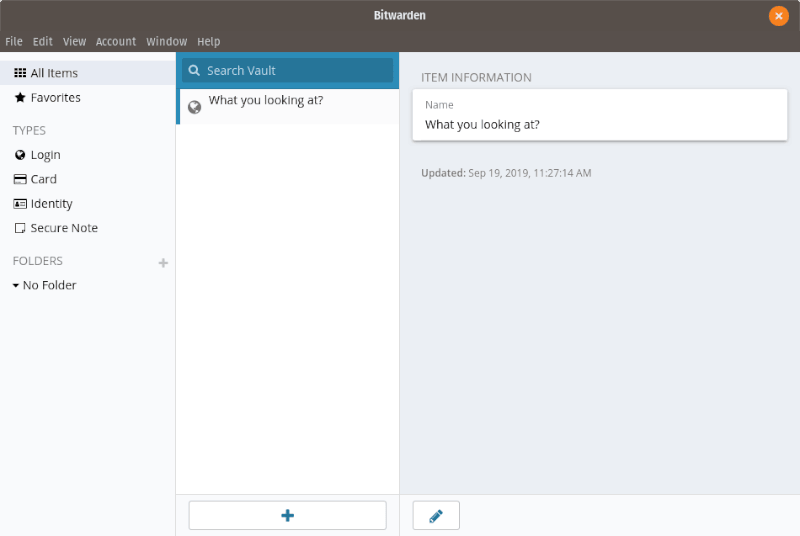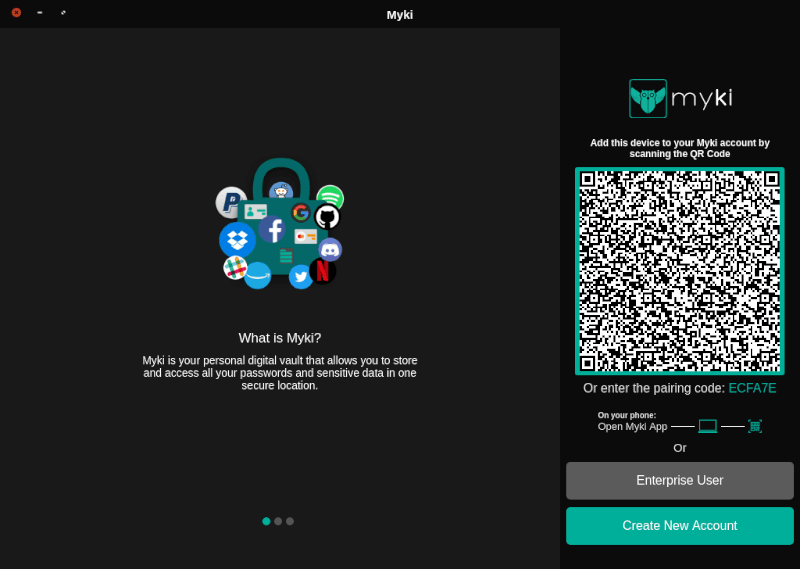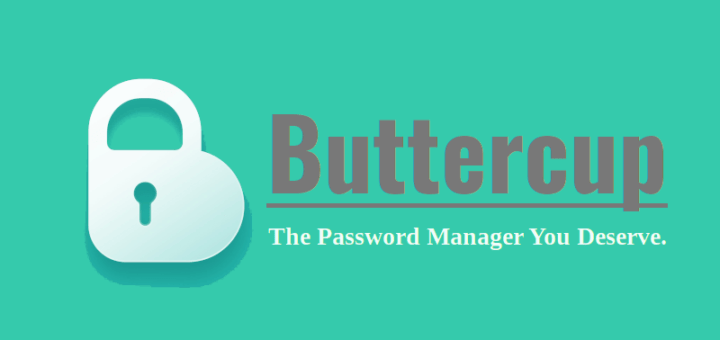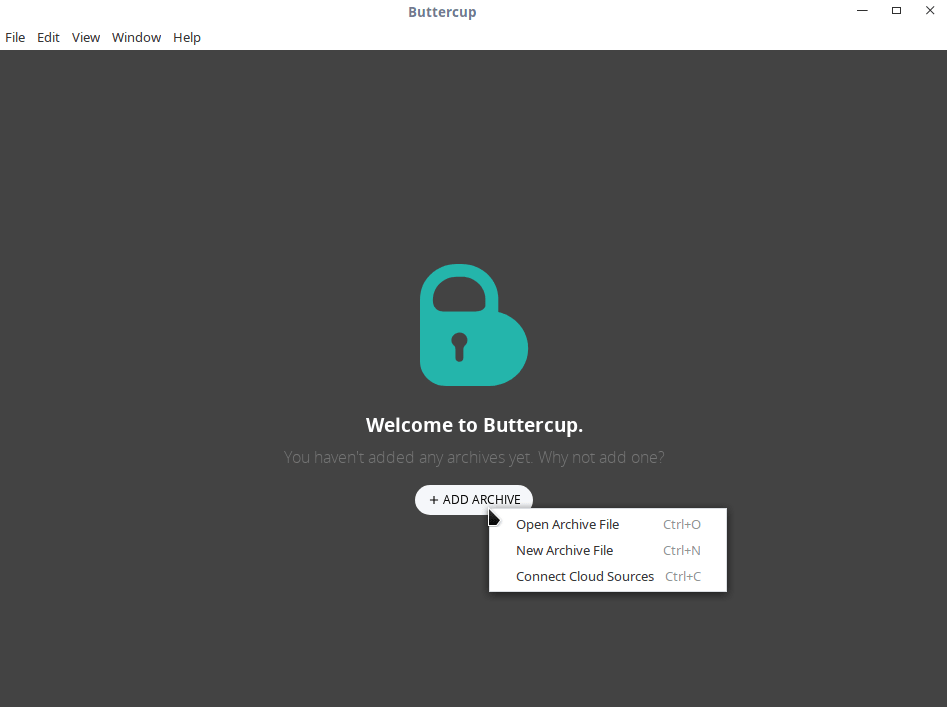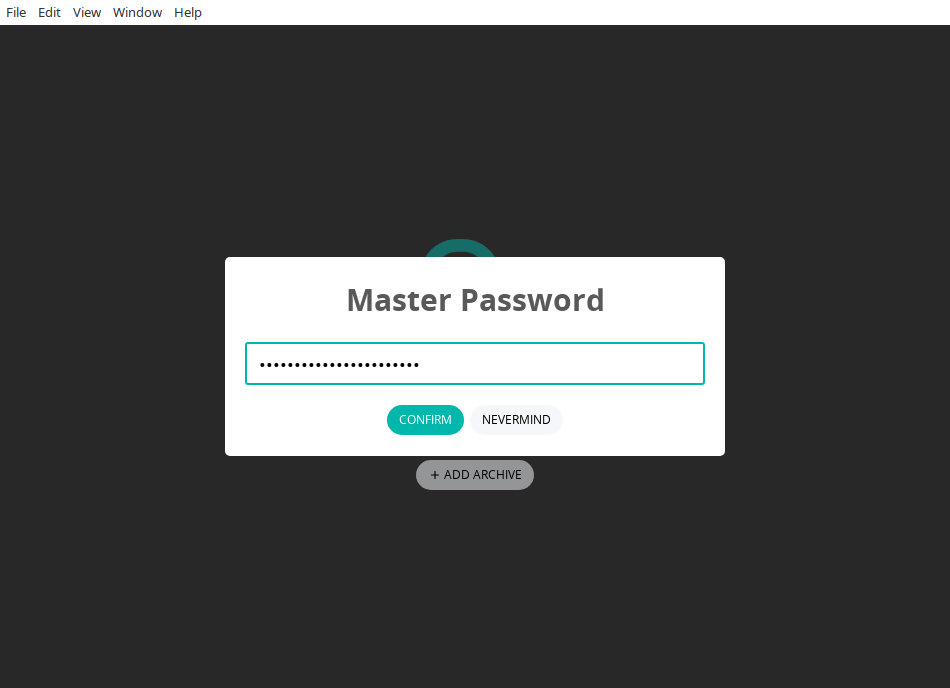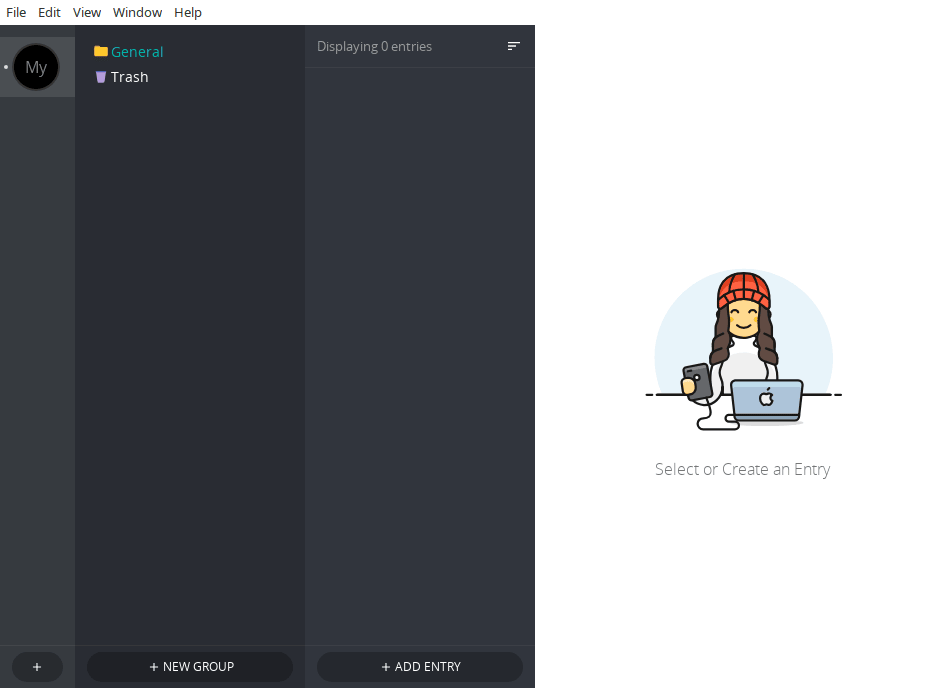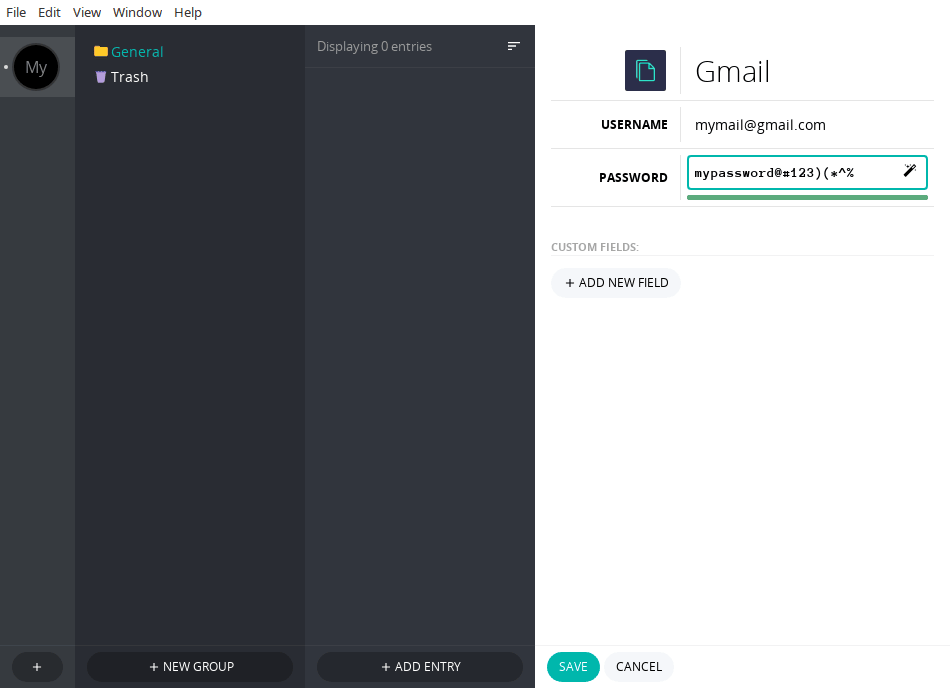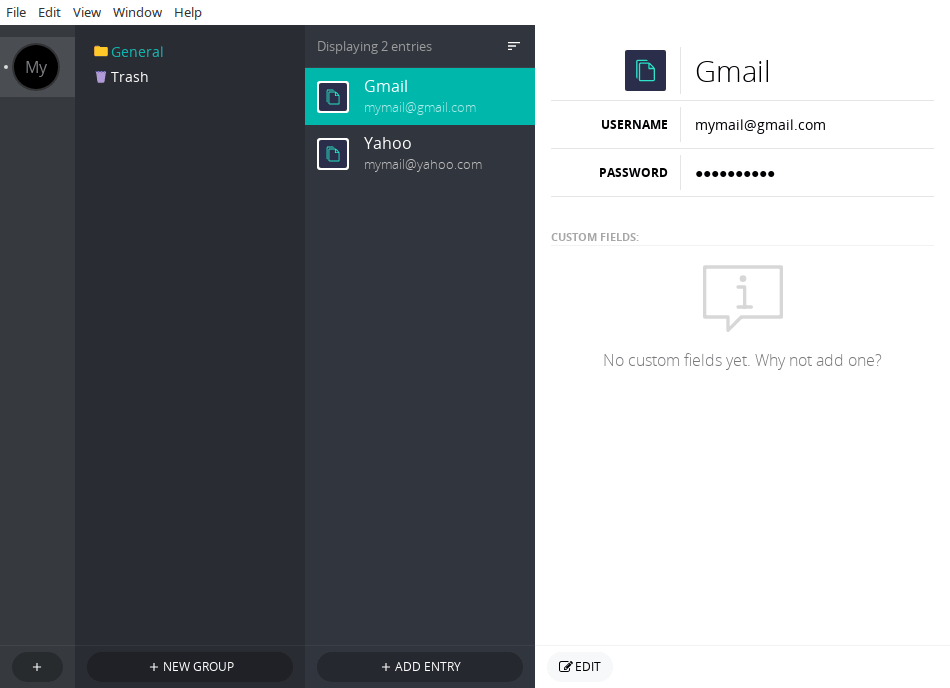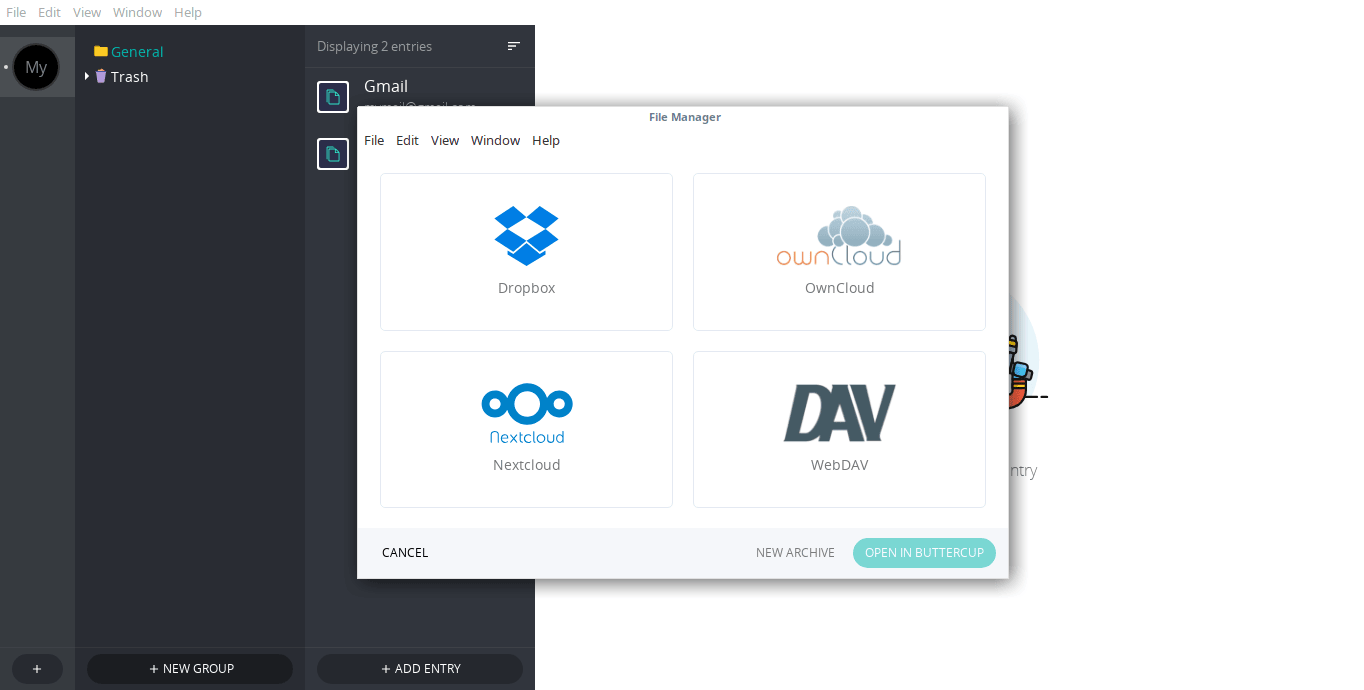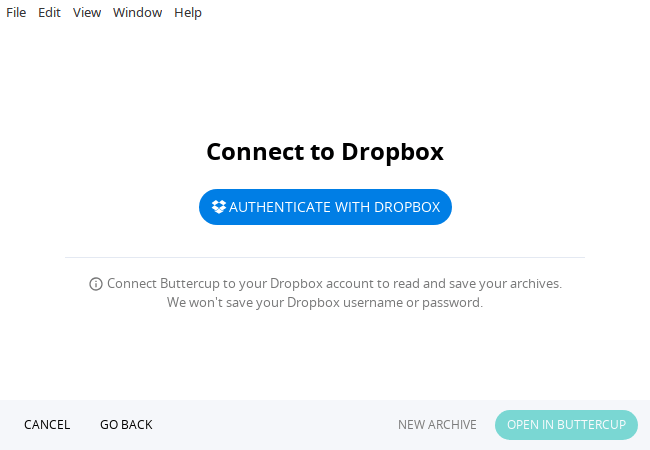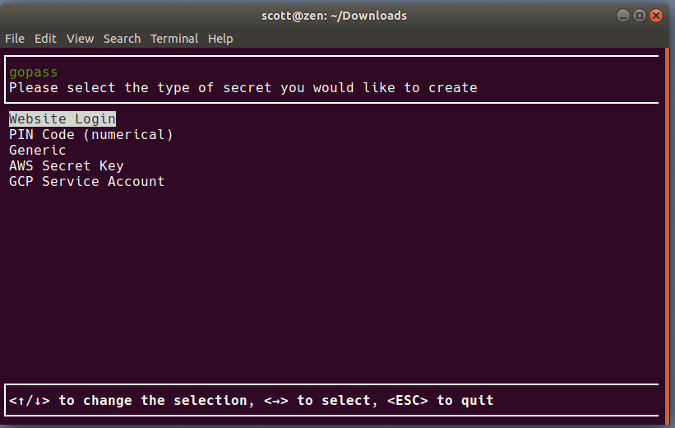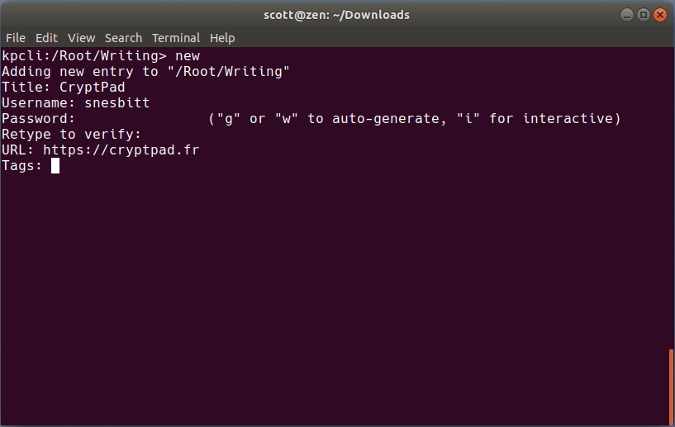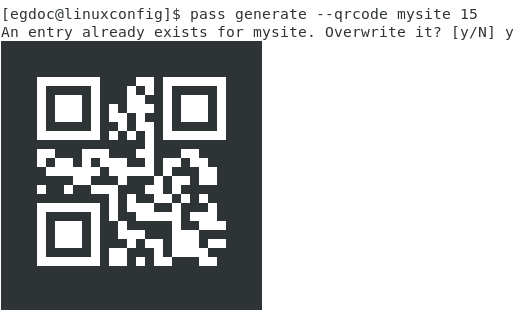Bitwarden:一个自由开源的密码管理器
Bitwarden 是流行的开源密码管理器。在这里,我们来看看它提供了什么。
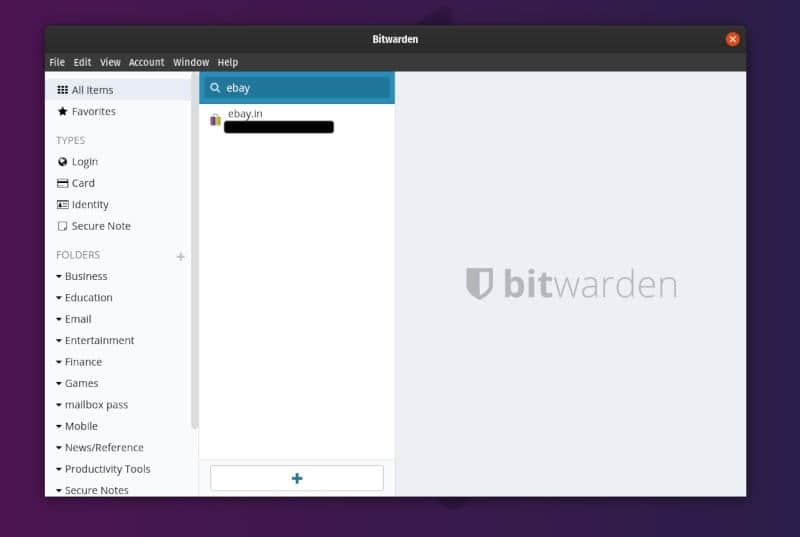
Bitwarden 是一个自由开源的密码管理器。你可能还记得,我们之前将它列为 Linux 中的最佳密码管理器之一。
就个人而言,几个月来我一直在多个设备上使用 Bitwarden 作为我的密码管理器。因此,在本文中,我将说明它提供的功能以及我的使用经验。
注意: 如果你对服务的安全性有疑问,请查看其官方安全性常见问题页面。
Bitwarden 密码管理器的特性
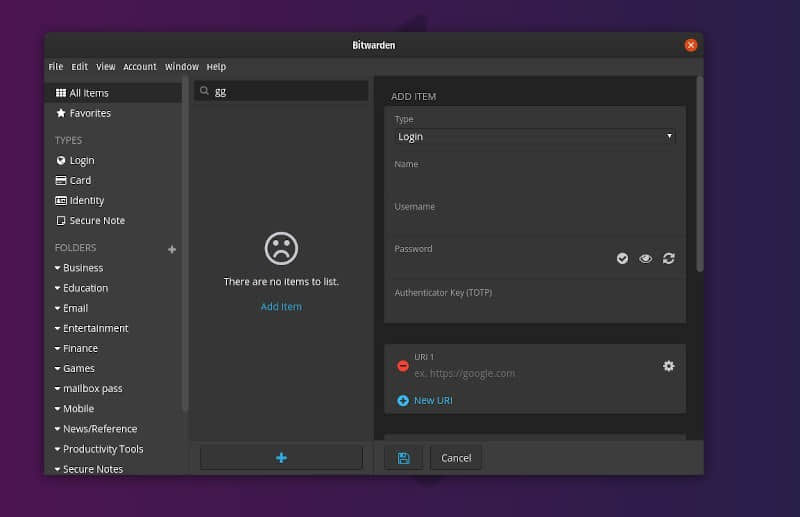
Bitwarden 是许多其他方便的密码管理器的不错替代品。
以下是它的特性:
- 提供免费和付费选择
- 适用于团队(企业)和个人
- 开源
- 支持自托管
- 能够作为身份验证器应用(如 Google 身份验证器)
- 跨平台支持(安卓、iOS、Linux、Windows 和 macOS)
- 提供浏览器扩展(Firefox,、Chrome、Opera、Edge、Safari)
- 提供命令行工具
- 提供网页保管库
- 能够导入/导出密码
- 密码生成器
- 自动填充密码
- 两步身份验证
从技术上讲,Bitwarden 使用完全免费。然而,它也提供了一些付费计划(个人付费和商务付费计划)。
通过付费计划,你可以与更多用户共享密码、获取 API 访问权限(业务使用)以及更多此类高级功能。
以下是定价(在编写本文时):
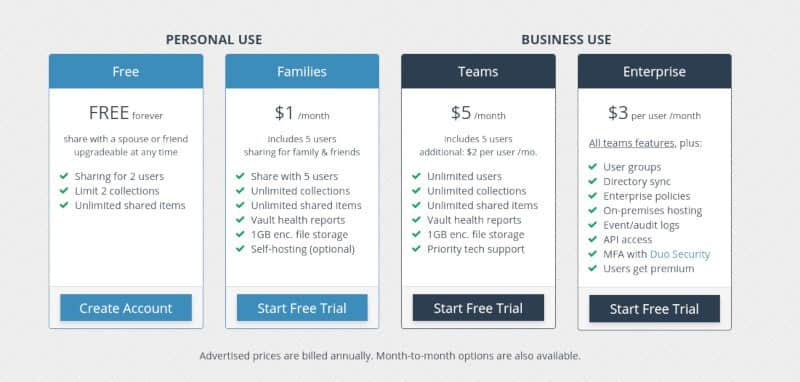
对于大多数个人来说,考虑到支持开源项目,10 美元/年的高级个人计划不应成为问题。当然,你也可以选择没有限制地免费使用。
在 Linux 上安装 Bitwarden
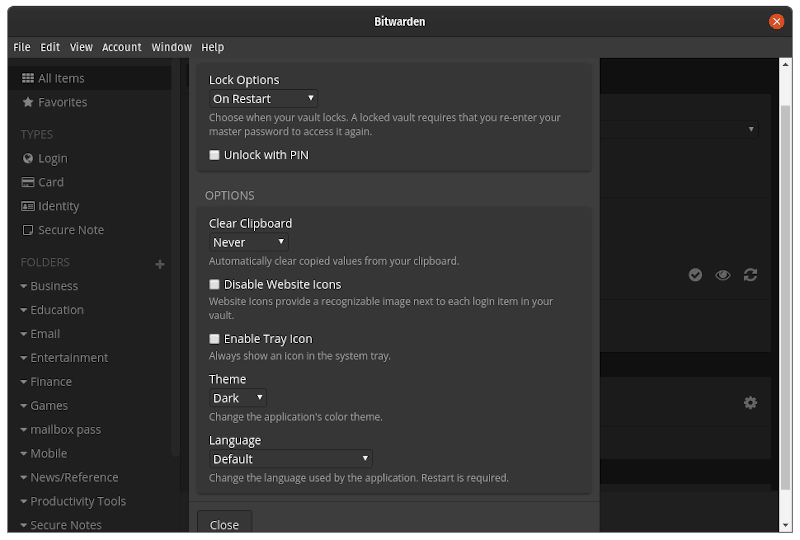
很容易将 Bitwarden 安装到你的 Linux 系统上,因为它提供了一个 .AppImage 文件。如果你还不知道如何使用 AppImage 文件,你可以参考我们的指南。
如果你不喜欢使用 AppImage,你可以选择 snap 包或在其官方下载页面上下载 .deb 或者 .rpm 文件。你还可以查看其 GitHub 页面了解更多信息。
如果你对使用桌面应用不感兴趣,也可以使用浏览器扩展。
我使用 Bitwarden 的体验
在 Bitwarden 之前,我使用 LastPass 作为密码管理器。尽管这不是一个糟糕的选择,但它不是开源软件。
所以,在我发现 Bitwarden 后就决定使用它。
首先,我从 LastPass 导出我的数据,并导入到 Bitwarden 没有遇到困难。在此过程中我没有丢失任何数据。
除了桌面应用,我一直在使用 Bitwarden 的火狐插件和 Android 应用。使用六个多月后,我没有遇到任何问题。所以,如果你愿意试试看,我一定会给它好评!
总结
我想说,对于那些想要一个可以到处工作,并且跨设备轻松同步的密码管理器的用户而言,Bitwarden 是一个完整的解决方案。
你可以免费入门,但如果可以,请购买 10 美元/年的高级计划来支持这个开源项目。
如果你正在寻找更多选择,你也可以查看我们的 Linux 中 5 个最佳密码管理器。
你试过 Bitwarden 了吗?如果没有,请试试看!此外,你最喜欢的密码管理器是什么?让我在下面的评论中知道!
via: https://itsfoss.com/bitwarden/
作者:Ankush Das 选题:lujun9972 译者:geekpi 校对:wxy